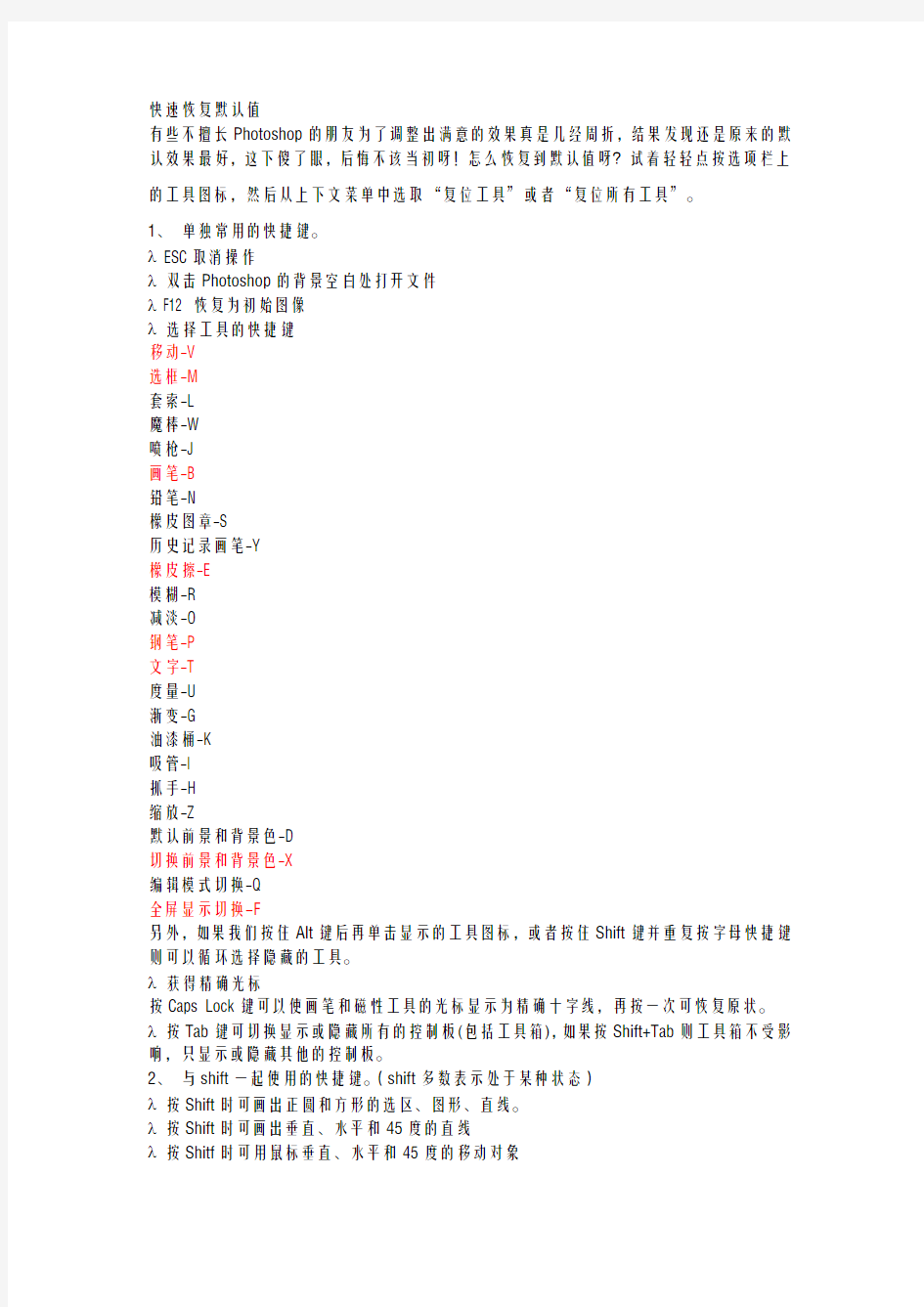
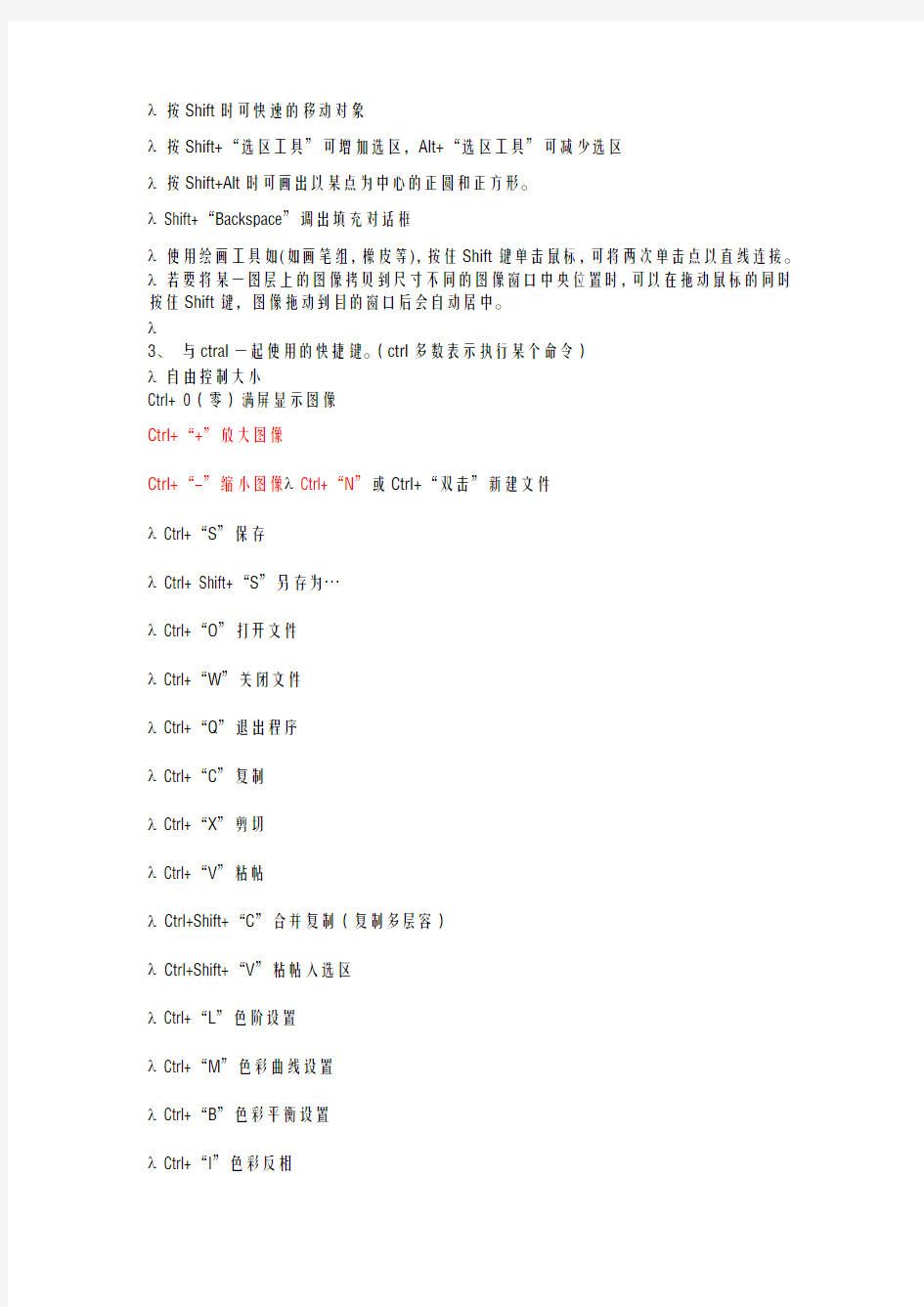
快速恢复默认值
有些不擅长Photoshop的朋友为了调整出满意的效果真是几经周折,结果发现还是原来的默认效果最好,这下傻了眼,后悔不该当初呀!怎么恢复到默认值呀?试着轻轻点按选项栏上
的工具图标,然后从上下文菜单中选取“复位工具”或者“复位所有工具”。
1、单独常用的快捷键。
λ ESC取消操作
λ双击Photoshop的背景空白处打开文件
λ F12 恢复为初始图像
λ选择工具的快捷键
移动-V
选框-M
套索-L
魔棒-W
喷枪-J
画笔-B
铅笔-N
橡皮图章-S
历史记录画笔-Y
橡皮擦-E
模糊-R
减淡-O
钢笔-P
文字-T
度量-U
渐变-G
油漆桶-K
吸管-I
抓手-H
缩放-Z
默认前景和背景色-D
切换前景和背景色-X
编辑模式切换-Q
全屏显示切换-F
另外,如果我们按住Alt键后再单击显示的工具图标,或者按住Shift键并重复按字母快捷键则可以循环选择隐藏的工具。
λ获得精确光标
按Caps Lock键可以使画笔和磁性工具的光标显示为精确十字线,再按一次可恢复原状。λ按Tab键可切换显示或隐藏所有的控制板(包括工具箱),如果按Shift+Tab则工具箱不受影响,只显示或隐藏其他的控制板。
2、与shift一起使用的快捷键。(shift多数表示处于某种状态)
λ按Shift时可画出正圆和方形的选区、图形、直线。
λ按Shift时可画出垂直、水平和45度的直线
λ按Shitf时可用鼠标垂直、水平和45度的移动对象
λ按Shift时可快速的移动对象
λ按Shift+“选区工具”可增加选区,Alt+“选区工具”可减少选区
λ按Shift+Alt时可画出以某点为中心的正圆和正方形。
λ Shift+“Backspace”调出填充对话框
λ使用绘画工具如(如画笔组,橡皮等),按住Shift键单击鼠标,可将两次单击点以直线连接。λ若要将某一图层上的图像拷贝到尺寸不同的图像窗口中央位置时,可以在拖动鼠标的同时按住Shift键,图像拖动到目的窗口后会自动居中。
λ
3、与ctral一起使用的快捷键。(ctrl多数表示执行某个命令)
λ自由控制大小
Ctrl+ 0(零)满屏显示图像
Ctrl+“+”放大图像
Ctrl+“-”缩小图像λ Ctrl+“N”或Ctrl+“双击”新建文件
λ Ctrl+“S”保存
λ Ctrl+ Shift+“S”另存为…
λ Ctrl+“O”打开文件
λ Ctrl+“W”关闭文件
λ Ctrl+“Q”退出程序
λ Ctrl+“C”复制
λ Ctrl+“X”剪切
λ Ctrl+“V”粘帖
λ Ctrl+Shift+“C”合并复制(复制多层容)
λ Ctrl+Shift+“V”粘帖入选区
λ Ctrl+“L”色阶设置
λ Ctrl+“M”色彩曲线设置
λ Ctrl+“B”色彩平衡设置
λ Ctrl+“I”色彩反相
λ Ctrl+“U”色相/饱和度设置
λ Ctrl+“J”把图层或图层中选重的部分复制一个新层
λ Ctrl+Shift+“N”新建图层
λ Ctrl+“E”向下合并图层
λ Ctrl+ Shift+“E”全并所有可见图层
λ Ctrl+“G”创建剪切蒙板层
λ Ctrl+“A”全选
λ Ctrl+“D”取消选择
λ Ctrl+ Shift+“I”反选
λ Ctrl+ Shift+“B”自动颜色
λ Ctrl+ Shift+“L”自动色阶
λ Ctrl+ Shift+Alt+“L”自动对比度
λ Ctrl+“Z”取消上一步的操作
λ Ctrl+ Alt+“Z”取消多步操作
λ Ctrl+ Shift+“Z”向前返回
λ Ctrl+Alt+“D”羽化….
Ctrl+“T”自由变换选区对象(选择菜单栏中的“变换选区”只对选区起作用,)在使用“编辑”→“自由变换”(Ctrl+T)命令时,按住Ctrl键并拖动某一控制点可以进行自由变形调整;
按住Alt键并拖动某一控制点可以进行对称变形调整;按住Shift键并拖动某一控制点可以进行按比例缩放的调整;按住Shift+Ctrl键并拖动某一控制点可以进行透视效果的调整;按Alt+Ctrl键并拖动某一控制点可以进行斜切调整;按Enter键应用变换;按Esc键取消*作。
λ Ctrl+“P”打印
λ Ctrl+“[”往下移动图层
λ Ctrl+“]”往上移动图层
λ Ctrl+Shift+“[”置底层
λ Ctrl+Shift+“]”置顶层
λ Ctrl+“F”重复执行上一次滤镜操作
λCtrl+“Del”(Backspace)用背景色填充图层或选区,Alt+Del (Backspace)用前景色填充图层和选区。
λ Ctrl+“H”显示隐藏选区边框,辅助线、网格
λ Ctrl+“R”显示和隐藏标尺
λ Ctrl+“;”显示和隐藏参考线
λ Ctrl+“””显示和隐藏网格
λ Ctrl+“Y”校验颜色
λ不是在选取工具下,按Ctrl+鼠标也可自由的移动辅助线
λ Ctrl+ 单击(在图层、通道、路径面板中单击)可载入相应的选区。
λ Ctrl+ 选区或“移动工具”移动选区对象
λ Ctrl+Alt+选区或“Alt+移动工具”复制各选区对象
λ在使用“路径、选区”工具时按着Ctrl可移动对象
λ在执行直接选取工具或路径选取工具操作时按Ctrl可实现两者之间的切换。
λ在钢笔工具操作时按Ctrl,可切换到“直接选取工具”对路径中的各控制点进行调整、Alt 可切换到“转换点工具”
λ在文字工具操作时按Ctrl, 可对文字进行缩放、旋转等调整
4、与alt一起作用的快捷键。(alt多数表示动作之间的操作切换)
λ Alt+橡皮工具。在图象上涂抹可以恢复擦除的部分。
λ Alt+“颜色选取工具”背景取色
λ执行钢笔工具操作时按Alt可变换成“转换点工具”,按Ctrl可变换成“直接选取工具”λ Alt+菜单命令,可展开相应的菜单。
λ在编辑文字时,当光标在字母之间按Alt+“方向键”可调整字母之间的间距。
λ在执行套索工具操作时按Alt可实现“套索工具与多边形套索工具”、“磁性套索工具羽
多边形套索工具”等之间的切换。
λ Alt+ 移动工具,可复制选区对象
λ Alt+ 上方向键可以复制多个对象。(形成立体效果图像)在选取工具下
λ Alt+ 双击Layers面板上的眼睛图标隐藏或显示除此图层外的其它图层容。
λ按Alt时在两个图层中间单击可把上层做为下一层的剪切层。
λ将对话框的设定恢复为默认,先按住Alt键后,Cancel键会变成Reset键,再单击Reset 键即可。
λ在Layers、Channels、Paths调色板上,按Alt单击这些调色板底部的工具图标时,对于有对话框
1.使用快捷键快速操作.
F1 -帮助
F2 -剪切
F3 -拷贝
F4-粘贴
F5-隐藏/显示画笔面板
F6-隐藏/显示颜色面板
F7-隐藏/显示图层面板
F8-隐藏/显示信息面板
F9-隐藏/显示动作面板
F12-恢复
Shift+f5-填充
Shift+f6-羽化
Shift+f7-选择→反选
ctrl+h-隐藏选定区域
ctrl+d-取消选定区域
ctrl+w-关闭文件
ctrl+Q-退出PHOTOSHOP
Esc-取消操作
2.按Tab键可以显示或隐藏工具箱和调色板,按"shift+Tab"键可以显示或隐藏除工具以外
的其他面板。
3.按住shift用绘画工具在画面点击就可以在每两点间画出直线,按住鼠标拖动便可画出
水平或垂直线。
4.使用其他工具时,按住ctrl键可切换到move工具的功能(除了选择hand工具时)按
住空格键可切换到hand工具的功能。
5.同时按住alt和ctrl+或-可让画框与画面同时缩放。
6.使用其他工具时,按ctrl+空格键可切换到zoom in工具放大图象显示比例,按alt+ctrl+空格可切换到zoom out工具缩小图象显示比例。
7.在hand工具上双击鼠标可以使图象匹配窗口的大小显示。
8.按住alt双击photoshop底板相当于open as。
9.按住shife双击photoshop底板相当于save。
10.按住ctrl双击photoshop底板相当于new file。
11.按住ale点击工具盒中带小点的工具可循环选择隐藏的工具。
12.按ctrl+alt+{数字键0}或在zoom工具上双击鼠标可使图象文件以1:1比例显示。
13.在各种设置框,只要按住alt键,cancel键会变成键reset键,按reset键变可恢复默认设置。
14.按shift+backspace键可直接调用fill填充对话框。
15.按alt+backspace(delete)键可将前景色填入选取框按ctrl+backspace(delete)键可将背景色填入选取框。
16.同时按住ctrl和alt移动可马上复制到新的layer并可同时移动物体。
17.再用裁切工具裁切图片并调整裁切点时按住ctrl便不会贴近画面边缘。
18.若要在一个宏(action)中的某一命令后新增一条命令,可以先选中该命令,然后单击调色板上的开始录制(begin recording)图标,选择要。
增加的命令,再单击停止录制(stop recording)图标即可。
19.在layers,channels,paths面板上,按alt单击,按单击这些面板底部的工具图标时,对于有对话的工具可调出相应的对话框来更改设置。
20.在使用filter→render→lighting effectts滤镜时,若要在对话框复制光源,可先按住alt键后再拖动光源即可实现复制。
21.调用curves对话框时,按住键于格线单击鼠标可以增加网格线,提高曲线精度。
22.若要在两上窗口间拖放拷贝,拖动过程中按住shift键,图像拖动到目的窗口后会自动居
中。
23.按住shift选择区域时可在原区域上增加新的区域;按住alt选择区域时,可在原区域上
减去新选区域,同时按住shift和alt选择区域时,可取得与原选择区域相交的部分
24.移动图层和选取框时,按住shift键可做水平,垂直或45度角的移动,按键盘上的方向键,
可做每次1像素的移动,按住shift键再键盘上的方向键可做每次10像素的移动。
25.使用笔形工具制作路径是按住shift键可以强制路径或方向线成水平或垂直或45度角
按住ctrl键可暂时切换到路径选取工具按住alt键将笔形光标在黑色的接点上单击可以改变方向线的方向,使曲线可以转折;按alt键用路径选取(direct selection)工具单击路径会选取整个路径,要同时选取多个路径可按住shift后逐个单击,用路径选取工具是按住ctrl+alt键移近路径会切换到加节点与件节点的笔行工具。
26.在使用选取工具时,按shift键拖动鼠标可以在原选取框外增加选取围;同时按shift与
alt键拖动鼠标可以选取与原选取框重叠的围(交集)。
27.ctrl+delete加填前景颜色,ctrl或shift加delete填背景颜色。
28.空格加ctrl(注意顺序)快速调出放大镜, 再加alt变成缩小镜。
29.若要将图像用于网面上,可将图像模式设置为indexed color索引色彩模式,有文件小,传输快的优点, 如果再选择gif89a export(gif输出),可以设置透明的效果,并将文件保存成gif格式。
30.使用filter→render→clouds滤镜时,先按住alt可加云彩的反差,先按住shift键则降低反差。
31.双击放大镜可使画面以的100%比例显示大小。
32.按ctrl+r 出现标尺,在标尺拉出辅助线时按住就可以准确的让辅助线贴近刻度。
33.在使用自由变形(layer→free→transform)功能时,按ctrl键并拖动某一控制点可以进行随意
变形的调整,"shift+ctrl"键并拖动某一控制点可以时行倾斜调整;按alt键并拖动某一控制点可以进行对称调整;按shift+ctrl+alt键并拖动某一控制点可以进行透视效果的调整。
34.在photoshop5.0以上版本中右键点击文字,在layer选effects...可快速做出随字体改变的阴